Convertire file MKV in AVI
Hai provato a convertire file MKV in AVI usando un'applicazione consigliata da un amico ma non ne sei rimasto particolarmente soddisfatto? Il programma non ha provveduto a salvare i sottotitoli che erano inclusi nei filmati che gli hai dato "in pasto"? Niente di grave.
Prova con i programmi che sto per consigliarti e riuscirai non solo a convertire i video MKV in AVI senza problemi, ma potrai anche scegliere se conservare i sottotitoli, imprimerli in maniera permanente sul video di output o salvarli come file esterni.
Tutto quello che devi fare è prenderti cinque minuti di tempo libero e seguire le indicazioni che trovi qui sotto. Ti assicuro che non occorre essere esperti di editing o elaborazione video per ottenere risultati di ottimo livello.
Se hai bisogno di convertire file MKV in AVI senza troppe perdite di tempo, mi sento di consigliarti il software gratuito Freemake Video Converter che è estremamente facile da utilizzare e garantisce un'alta velocità di conversione grazie al supporto alle tecnologie di accelerazione hardware CUDA e DXVA. "Digerisce" tutti i principali formati di file multimediali, compresi gli MKV con sottotitoli integrati. Per scaricare l'applicazione sul tuo computer, collegati al suo sito Web ufficiale e clicca sul pulsante Scarica.
A download completato, apri il pacchetto d'installazione di Freemake Video Converter (FreemakeVideoConverterSetup.exe) e clicca prima sul pulsante Sì e poi su OK e Avanti. Deseleziona le opzioni relative a Yahoo! Smartbar e AVG TuneUp per evitare l'installazione di software promozionali, vai avanti e apponi il segno di spunta accanto alla voce Installazione personalizzata. A questo punto, togli la spunta dalla voce Installa plugin per evitare che vengano installati i plugin di Freemake per Chrome e Firefox e clicca su Avanti due volte consecutive per avviare il download di tutti i componenti necessari all'installazione del programma. Attendi dunque il termine del setup e fai click su Fine per chiudere la finestra.
Una volta avviato Freemake Video Converter, clicca sul pulsante +Video e seleziona il file MKV da trasformare in AVI. Se il video include dei sottotitoli e vuoi imprimerli sul file di output in maniera permanente, fai click sulla voce Sottotitoli off e seleziona la traccia di sottotitoli da conservare (es. Sottotitoli 1), altrimenti lascia attive le impostazioni predefinite. Successivamente, clicca sul pulsante In AVI e seleziona la cartella di destinazione in cui salvare il filmato usando il pulsante [...]. Clicca infine su Converti e attendi che il processo di conversione giunga al termine.
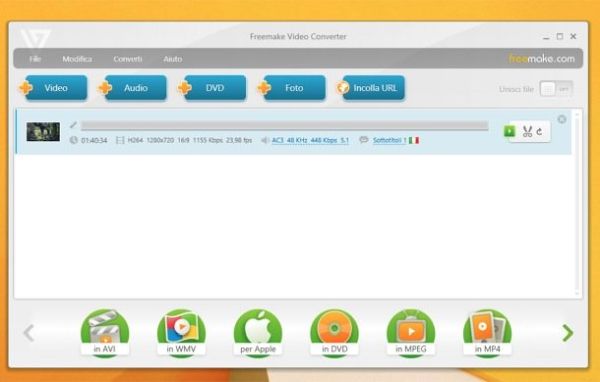
I file AVI, a differenza di quelli MKV, non possono incorporare sottotitoli. È possibile solo imprimerli in maniera permanente sul video (come fa Freemake) oppure estrapolarli in file a sé stanti, in formato SRT. Se preferisci optare per questa seconda strada, evitando così di "sporcare" il video originale, provvedi a convertire file MKV in AVI come abbiamo appena visto insieme, dopodiché estrai i sottotitoli dal filmato MKV usando un'applicazione gratuita che si chiama VirtualDubMod.
Per scaricare VirtualDubMod sul tuo PC, collegati al suo sito Internet ufficiale e clicca sulla voce VirtualDubMod_1_5_10_2_All_inclusive.zip. A download completato, estrai in una cartella qualsiasi il contenuto del pacchetto ZIP che hai appena scaricato e avvia il programma VirtualDubMod.exe. Nella finestra che si apre, seleziona la voce File > Open Video File dal menu di VirtualDubMod per aprire il video MKV, dopodiché recarti in Streams > Stream list, seleziona la traccia dei sottotitoli che intendi estrapolare (Text Stream) e clicca su Demux per completare l'operazione.
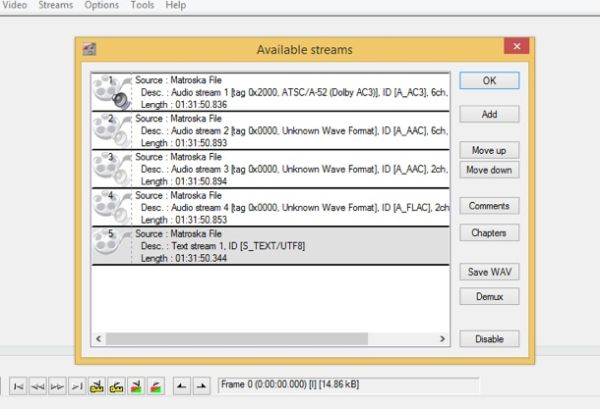
Una volta ottenuto il file SRT dei sottotitoli, rinominalo allo stesso modo del video AVI che hai ottenuto dalla conversione e mantieni entrambi gli oggetti all'interno della stessa cartella. In questo modo, quando andrai ad aprire il video, i sottotitoli verranno caricati automaticamente dal player e potrai scegliere se visualizzarli o meno, un po' come succede con gli MKV.
I file SRT dei sottotitoli sono supportati dalla maggior parte dei media player per PC, dei lettori da salotto e dei dispositivi portatili, quindi non dovresti incontrare particolari problemi nell'utilizzarli.
